MFC-J6935DW
FAQ et Diagnostic |
Comment puis-je imprimer depuis l'arrêt de Google Cloud Print ?
Pour imprimer sur votre machine Brother connectée en USB ou en réseau, nous vous recommandons d'utiliser la fonction d'impression native de ChromeOS.
Pour vérifier si votre machine est compatible avec l'impression native, voir :
> Cliquez ici pour avoir plus d'information sur les produits Brother compatibles avec l'impression native (Native Printing).
Si votre machine est compatible avec l'impression native, suivez les instructions de la section "Imprimer sous ChromeOS en utilisant l'impression native" ci-dessous.
La numérisation n'est actuellement pas supporté par ChromeOS.
Imprimer sous ChromeOS en utilisant l'impression native
Si votre machine Brother est compatible avec l' impression native, suivez les instructions ci-dessous en fonction de votre type de connexion.
Connexion USB
-
Connectez votre machine et votre ordinateur à l'aide du câble USB. Si la machine est compatible avec l'impression native, votre ordinateur la détectera et la configurera automatiquement.
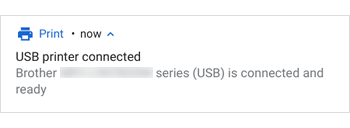
- Dans la demande à partir de laquelle vous souhaitez imprimer, cliquez sur le bouton Imprimer.
- Choisissez votre machine Brother à partir de la liste et cliquez OK.
Connexion réseau
Avant de commencer, assurez-vous que votre machine et votre ordinateur sont connectés au même réseau par câble ou sans fil (Wi-Fi).
-
Cliquez l'icône
 (ControlCenter4) sur la barre des tâches et sélectionnez Ouvrir à partir du menu.
(ControlCenter4) sur la barre des tâches et sélectionnez Ouvrir à partir du menu.
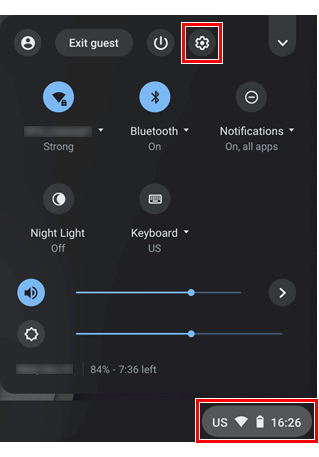
- Développez les paramètres avancés et cliquez sur l'icône d'impression.
-
Cliquez sur Imprimantes. ChromeOS recherchera les machines sur votre réseau.
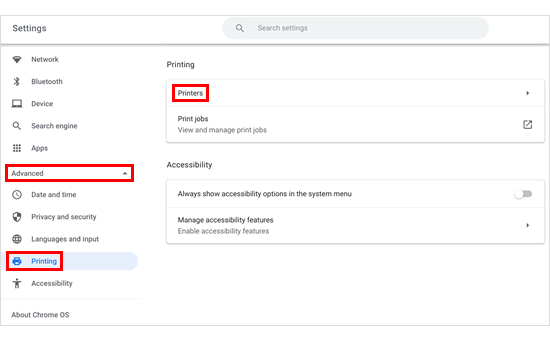
-
Attendez environ deux minutes, puis sélectionnez la machine que vous souhaitez utiliser.
Si votre machine ne figure pas dans la liste, vérifiez ce qui suit :- Assurez-vous que votre machine est correctement connectée au même réseau que votre ordinateur..
- Éteignez puis rallumez votre machine, votre ordinateur et votre routeur/point d'accès.
- Si vous vous connectez à un routeur/point d'accès sans fil (Wi-Fi), assurez-vous qu'il utilise le mode 2,4 GHz ou le mode mixte 2,4 GHz/5 GHz. Le mode 5 GHz n'est pas pris en charge.
- Si vous utilisez ChromeOS au travail ou à l'école et que vous ne pouvez pas ajouter une nouvelle imprimante, consultez votre administrateur réseau.
-
Cliquez sur Sauvegarder ou Configurer.
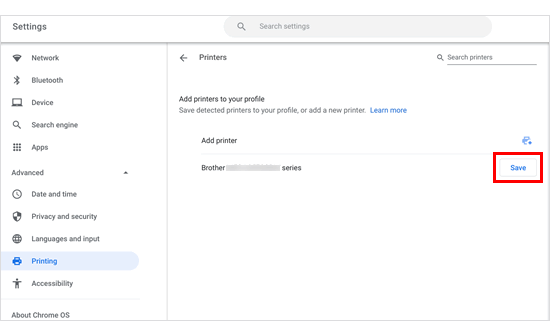
-
Assurez-vous que votre machine apparaît dans la section "Vos imprimantes sauvegardées"..
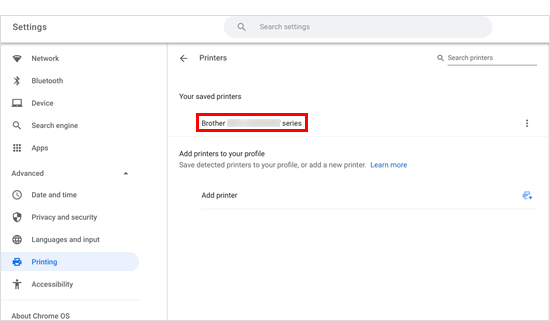
- Dans l'application à partir de laquelle vous souhaitez imprimer, cliquez sur le bouton Imprimer.
- Choisissez votre machine Brother à partir de la liste et cliquez OK.
Si vous n'avez pas obtenu de réponse satisfaisante à votre question, avez-vous vérifié d'autres FAQ?
Modèles apparentés
DCP-J1100DW, DCP-J572DW, DCP-J772DW, DCP-J774DW, DCP-L2550DN, DCP-L3510CDW, DCP-L3550CDW, DCP-L5500DN, DCP-L6600DW, DCP-L8410CDW, DCP-T510W, HL-J6000DW, HL-L2370DN, HL-L2375DW, HL-L3210CW, HL-L3230CDW, HL-L3270CDW, HL-L5100DN(T), HL-L5200DW(T), HL-L6250DN, HL-L6300DW(T), HL-L6400DW(T), HL-L8260CDW, HL-L8360CDW, HL-L9310CDW(T), MFC-J1300DW, MFC-J491DW, MFC-J497DW, MFC-J5330DW, MFC-J5335DW, MFC-J5730DW, MFC-J5930DW, MFC-J5945DW, MFC-J6530DW, MFC-J6930DW, MFC-J6935DW, MFC-J6945DW, MFC-J6947DW, MFC-J890DW, MFC-J895DW, MFC-L2730DW, MFC-L2750DW, MFC-L2752DW, MFC-L3710CW, MFC-L3730CDN, MFC-L3750CDW, MFC-L3770CDW, MFC-L5700DN, MFC-L5750DW, MFC-L6800DW(T), MFC-L6900DW(T), MFC-L6950DW, MFC-L6970DW, MFC-L8690CDW, MFC-L8900CDW, MFC-L9570CDW(T), MFC-L9577CDW
